随着电脑操作系统的升级,很多用户希望将旧版本的Windows系统升级到更稳定、更流畅的Windows7系统。本文将详细介绍如何使用U盘来安装Windows7系统,让你摆脱光盘依赖,轻松完成系统升级。
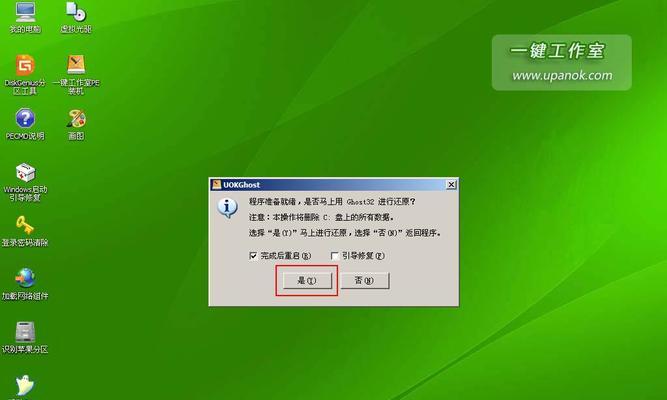
标题和
1.准备所需材料:

在开始操作之前,你需要准备一个容量大于4GB的U盘、一台运行正常的电脑以及Windows7系统安装文件。
2.检查U盘的格式:
确保U盘的格式为FAT32或NTFS,如果不是,需要先进行格式化操作。

3.下载Windows7系统安装文件:
从官方网站或可信赖的下载渠道下载Windows7系统的安装文件,并确保文件完整无损。
4.创建启动U盘:
使用专业的U盘制作工具,将下载好的Windows7系统安装文件写入U盘中,制作成可启动U盘。
5.设置电脑启动顺序:
进入电脑的BIOS设置界面,将U盘的启动顺序调整到最高,以确保电脑能够从U盘启动。
6.插入U盘并重启电脑:
将制作好的启动U盘插入电脑,然后重启电脑,进入Windows7系统安装界面。
7.选择语言和时区:
在安装界面中,选择你想要使用的语言和正确的时区,然后点击下一步。
8.接受许可协议:
仔细阅读Windows7系统的许可协议,并勾选“接受许可协议”,然后点击下一步。
9.选择安装类型:
根据个人需求选择“自定义”或“升级”安装类型,并点击下一步。
10.选择安装位置:
在自定义安装类型中,选择你想要安装Windows7系统的磁盘分区,并点击下一步。
11.等待系统安装:
系统开始复制文件、安装程序和配置设置,等待一段时间直到安装完成。
12.设置用户名和密码:
根据个人需求设置系统的用户名和密码,并点击下一步。
13.完成安装:
系统安装完成后,按照提示进行一些基本设置,如网络连接、时钟等。
14.安装驱动程序:
根据需要,安装相应硬件设备的驱动程序,以确保系统的正常运行。
15.更新系统和安装常用软件:
打开WindowsUpdate,及时更新系统补丁,同时安装一些常用软件,以提高系统的性能和安全性。
通过本教程,你将学会如何使用U盘来安装Windows7系统,摆脱了传统光盘安装的限制。记得按照每个步骤进行操作,并注意备份重要数据,以避免数据丢失。祝你成功完成Windows7系统的安装!

















